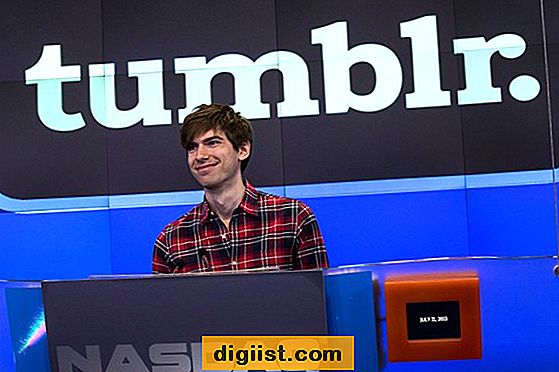O firmware de roteador personalizado DD-WRT permite que seus roteadores executem funções complexas não disponíveis regularmente, incluindo o modo "ponte de repetidor". Este modo conecta um roteador secundário executando DD-WRT sem fio ao roteador conectado ao seu modem, criando uma ponte sobre sua rede local e permitindo conexões Ethernet e Wi-Fi com a Internet através do roteador secundário. Este modo expande o modo "ponte do cliente" nas versões antigas do DD-WRT, que só suportavam conexões Ethernet no roteador secundário.
Execute uma reinicialização a frio em seu roteador secundário se você o usou em outro modo desde a instalação do DD-WRT. Execute a reinicialização a frio segurando o botão de reinicialização no roteador por 30 segundos. Desconecte o roteador enquanto mantém pressionado o botão e aguarde mais 30 segundos. Conecte-o novamente enquanto mantém pressionado o botão e aguarde os 30 segundos finais.
Conecte um computador a uma porta Ethernet no roteador secundário e use um navegador da Web para visitar o endereço “192.168.1.1”. Você também pode se conectar via Wi-Fi, mas perderá a conexão após algumas etapas e precisará se reconectar.
Efetue login no roteador quando solicitado ou, se você executou uma redefinição, digite um novo nome de usuário e senha.
Clique na guia "Wireless". Defina o modo sem fio como "Ponte de repetidor". Altere o modo de rede sem fio e o nome da rede sem fio (SSID) para corresponder às mesmas configurações usadas no roteador principal. Se você não souber essas configurações ou posteriores, faça login no roteador principal e verifique-as. Defina a configuração de rede como "Ponte".
Pressione "Adicionar" na seção Interfaces virtuais. Insira um nome de rede para o roteador secundário que seja diferente do roteador principal. Habilite a transmissão de SSID sem fio e defina a configuração de rede como "Ponte". Clique em “Salvar”.
Abra a guia "Segurança sem fio" e defina todas as opções em ambas as seções para corresponder às configurações de segurança do seu roteador principal. Pressione "Salvar".
Clique na guia "Configuração". Altere o endereço IP local para 192.168.1.2 e o gateway e DNS local para 192.168.1.1. Clique em "Salvar", navegue até o novo endereço do roteador em 192.168.1.2 e faça login.
Abra a guia “Configuração” e clique em “Roteamento avançado”. Mude o modo de operação para "Roteador" e pressione "Salvar". Mude para a guia "Serviços" e desative o DNSMasq. Pressione "Salvar" novamente.
Clique na guia “Segurança” e desmarque todas as caixas na página, exceto “Filtrar Multicast”. Pressione "Aplicar configurações" e reinicie o roteador para concluir a configuração.
Pontas
Se tiver problemas para conectar o roteador secundário ao roteador principal, você pode tentar configurar o roteador automaticamente clicando em "Site Scan" na página Wireless da guia Status. Escolha o roteador principal na lista e escolha se conectar a ele.